Syncplay 使用教学
本文最后更新于 2024年5月7日 凌晨
3分钟内轻松简单的部署好所有观影环境。
🌴 部署一起观看所需环境
🔗点我下载整合包🔗 备用下载 蓝奏云📁
文件名:播放器和一起看.zip
大小:65.7 MB
SHA-256:69cabfb8d09b740f77c4d6e6bd6c5f53ee2f2952418d66c5b4104ab41e4dddd2
解压后,我们得到以下文件
1 | |
打开 Syncplay.exe
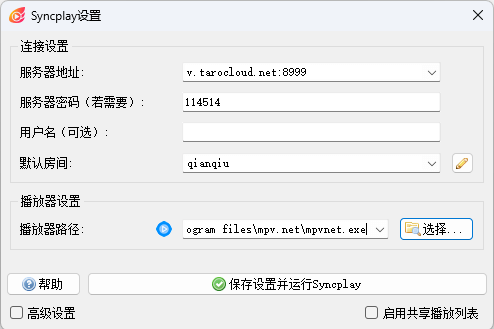
请在 连接设置 中按图示填写:
- 服务器地址:
v.tarocloud.net:8999 - 服务器密码:
114514 - 用户名:
可选填,建议填写辨识度高的 - 默认房间:
qianqiu
在 播放器设置 中选择刚刚 mpv.net 文件夹下的 mpvnet.exe。
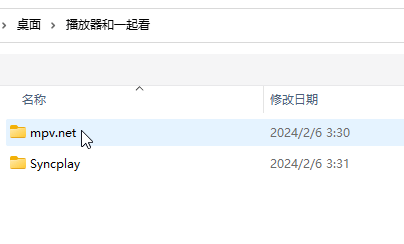
现在就可以点击 保存设置并运行Syncplay 了。
📽️ 开始一起看
此时弹出两个窗口,分别是 Syncplay 控制台 和 播放器 mpv.net。
接下来观影的一段时间内,请勿关闭任何一个窗口
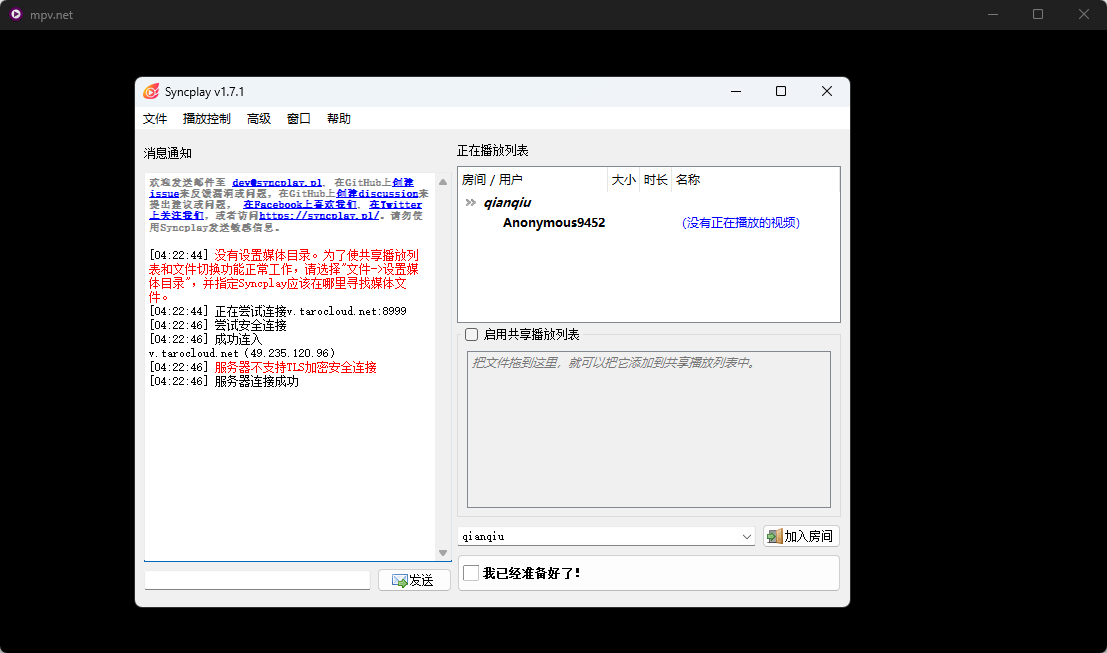
左上角点击 文件-打开媒体文件,选择事先准备好的电影文件,就大功告成了。如果你已经准备好,请点击右下 准备好了 按钮。稍等一下大家,电影马上开始。
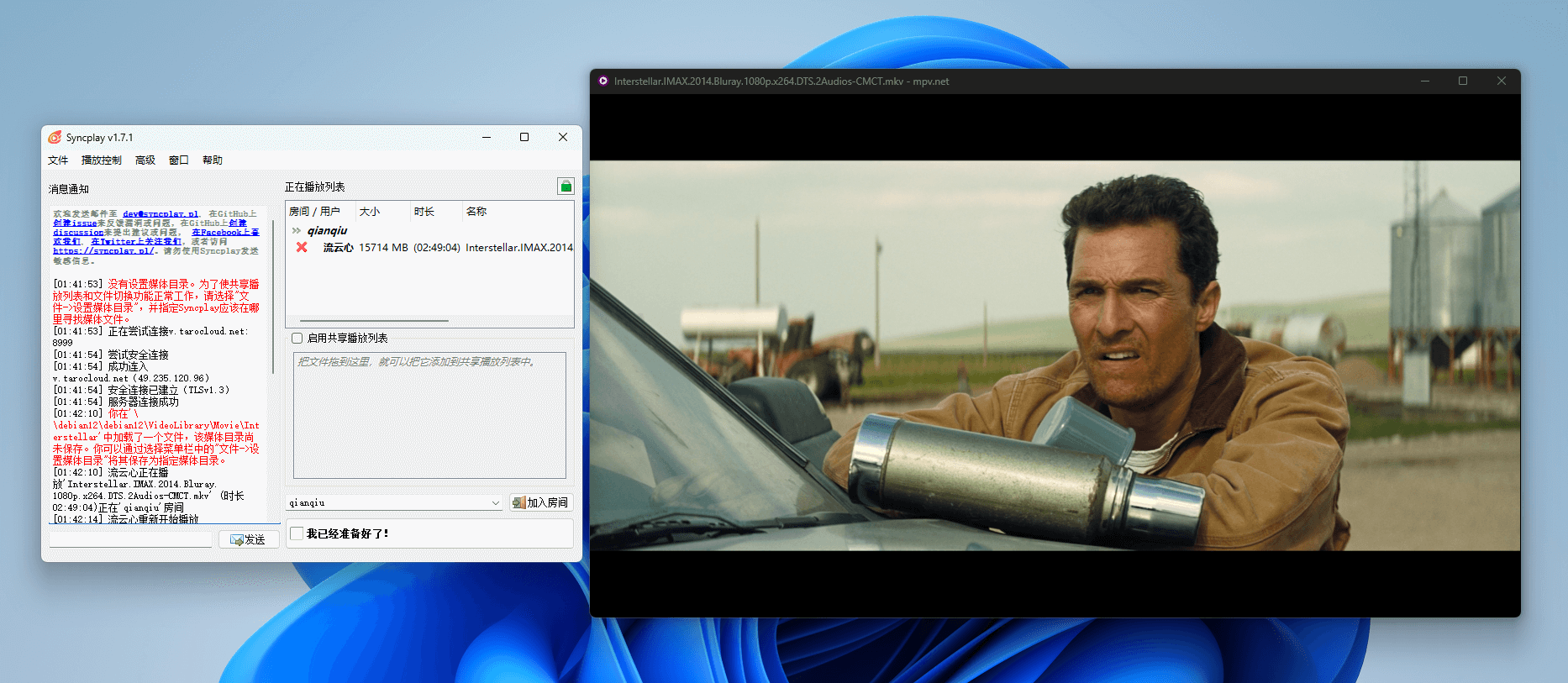
🔊 更换音轨、字幕
本片支持切换英配、国配以及多种字幕。
可以自由切换的音轨、字幕如下:
1 | |
调整位置在播放器底栏
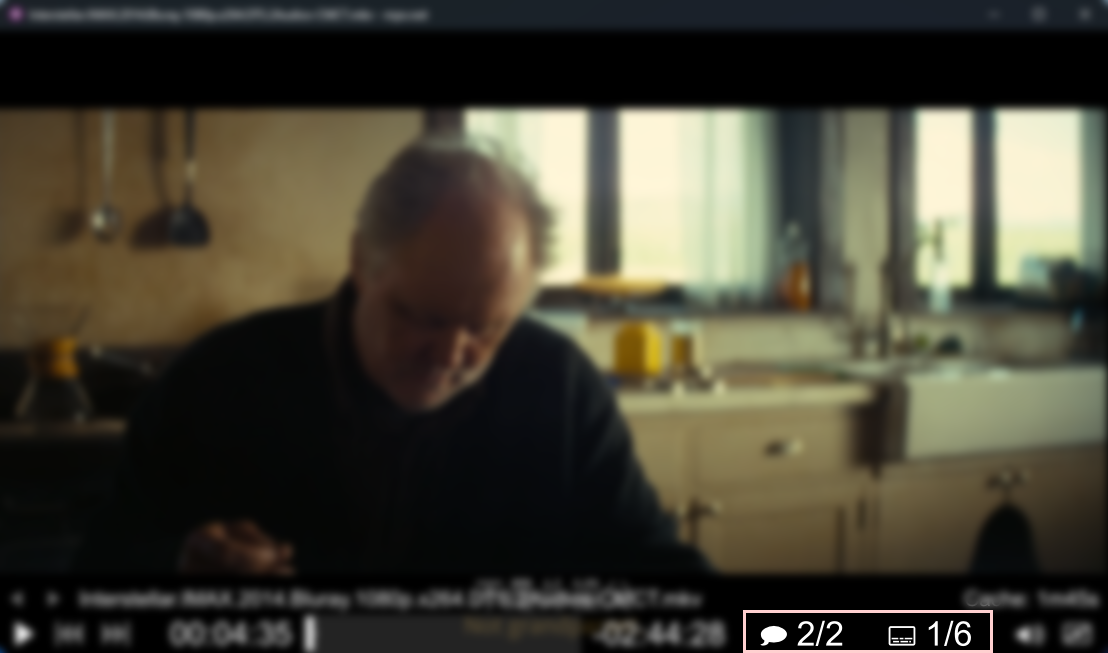
❓ 无法运行Syncplay?
请尝试安装 c++ 运行环境:
https://www.microsoft.com/zh-cn/download/details.aspx?id=53587
❓ 安卓、iOS设备?
因为没有能够支持内、外置特效、字幕的全平台解决方案,以上指南仅适用于 Windows 。如有需要,活动当天可在 Bilibili 同步推送电影纯净流,届时可以观看直播参与活动,请提前联系@流云心。
Syncplay 使用教学
http://blog.auro.moe/Guide/syncplay-guide/